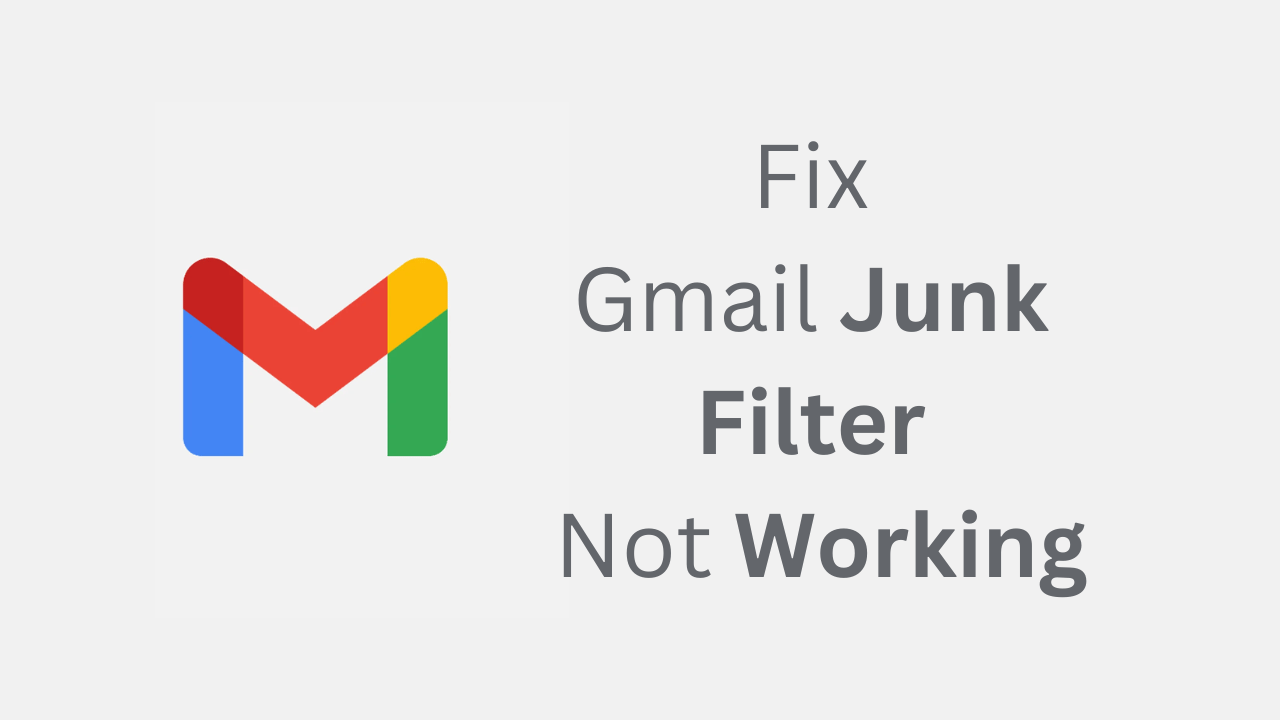Jak naprawić filtr antyspamowy Gmaila na 3 sposoby! 📩
Filtr antyspamowy Gmaila może nie działać prawidłowo z różnych powodów. Kiedy tak się stanie, prawdopodobnie w Twojej skrzynce odbiorczej pojawi się więcej spamu. Jeśli ostatnio zmagasz się z tym problemem, czytaj dalej ten poradnik! 📧✨
Następny, Dzielimy się kilkoma prostymi krokami, które pomogą rozwiązać ten problem z filtra antyspamowego Gmaila. Zawarliśmy również różne sposoby rozwiązania tego problemu; Zaczynajmy! 🚀
1. Oznacz wiadomość e-mail jako spam ręcznie
Jeśli zauważyłeś w swojej skrzynce pocztowej wiadomości spam, Skrzynka odbiorcza Ostatnio pierwszą rzeczą, którą powinieneś zrobić, jest oznaczenie ich jako spam. Dzięki temu Twoja skrzynka odbiorcza będzie czystsza i wolna od spamu! Oto jak oznaczyć wiadomość e-mail jako spam w Gmailu.
1. Otwórz swój ulubiona przeglądarka i odwiedź witrynę Gmail. Następnie, Zaloguj się za pomocą konta Google.
2. Teraz otwórz wiadomość spam, której nie chcesz widzieć w swojej skrzynce odbiorczej.
3. Po otwarciu wiadomości e-mail kliknij przycisk Spam w menu pod tytułem tematu.
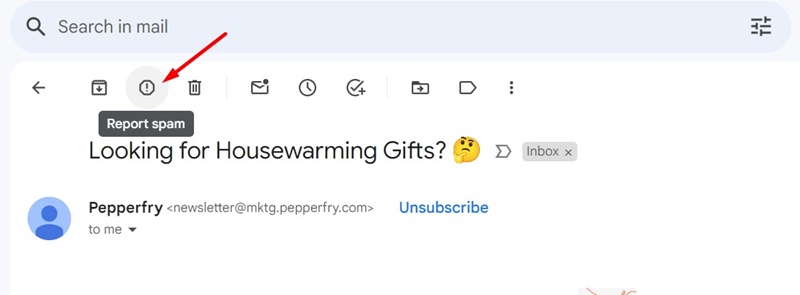
4. W oknie Zgłoś spam i anuluj subskrypcję kliknij Zgłoś spam.
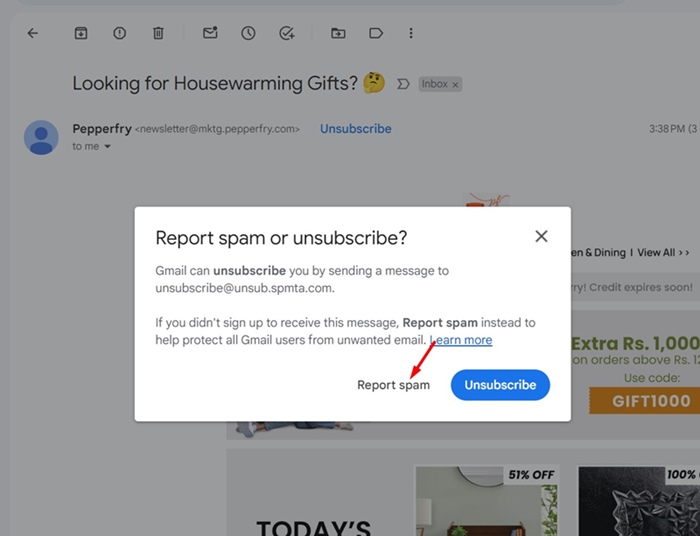
5. Wiadomość e-mail zostanie oznaczona jako spam. Jeżeli chcesz ponownie otrzymywać wiadomości e-mail od tego nadawcy, kliknij przycisk Zgłoś jako nie spam.
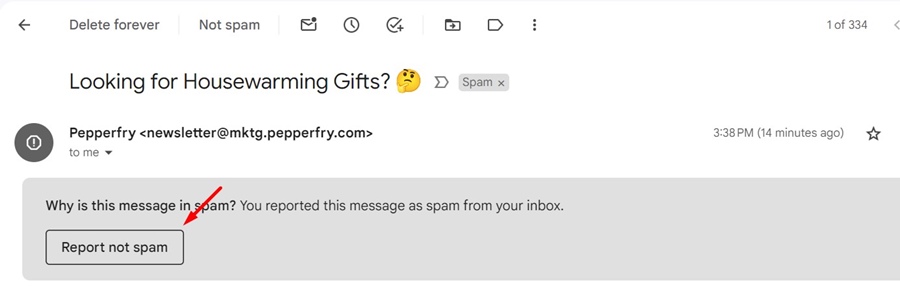
Aby oznaczyć wszystkie wiadomości e-mail jako spam w Gmailu, musisz wykonać te same czynności. Spowoduje to przeniesienie tych wiadomości e-mail do folderu ze spamem.
2. Jak zablokować nadawcę wiadomości e-mail w Gmailu
Jeśli dany nadawca stale wysyła Ci wiadomości spam, możesz go zablokować. Po zablokowaniu nadawcy Gmail zostanie przeniesiony Automatyczne przenoszenie wiadomości e-mail od zablokowanych nadawców do folderu spamu. Tutaj podpowiemy Ci, jak to zrobić.
1. Otwórz przeglądarkę i odwiedź Gmail.com.
2. Zalogować się za pomocą konta Google i otwórz wiadomość spam od nadawcy, którego chcesz zablokować.
3. Po otwarciu wiadomości e-mail kliknij na trzy punkty obok przycisku odpowiedzi.
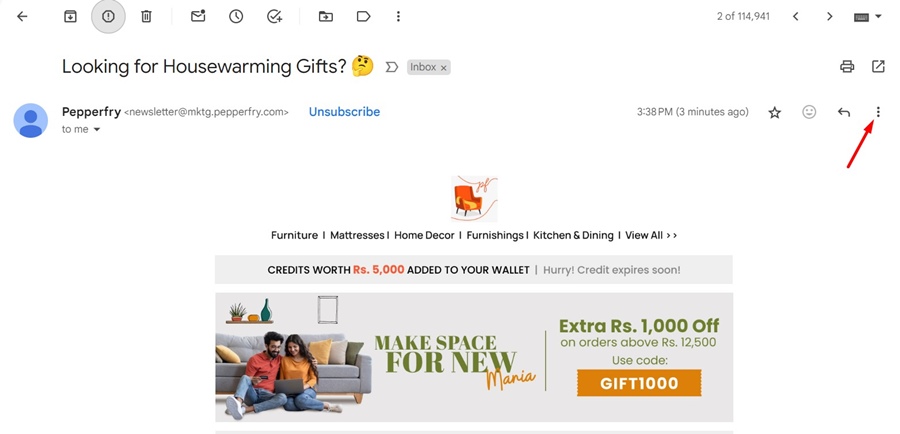
4. W wyświetlonym menu wybierz Zablokuj „nadawcę”.
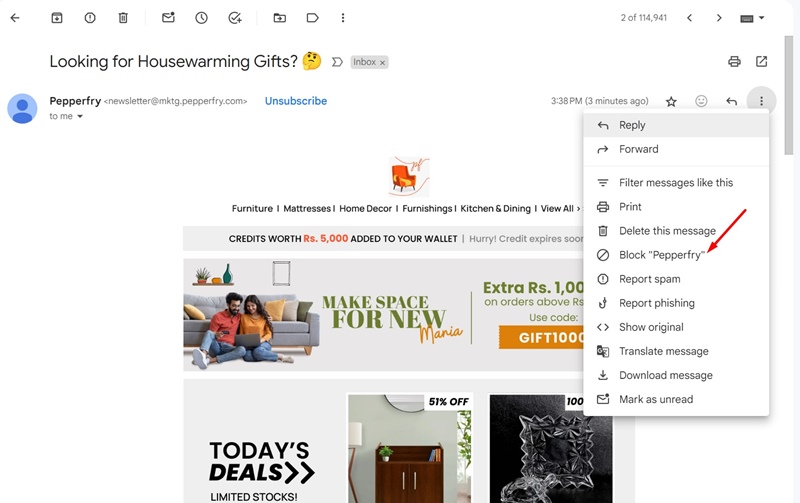
5. W wiadomość W polu „Zablokuj ten adres e-mail” kliknij Blok.
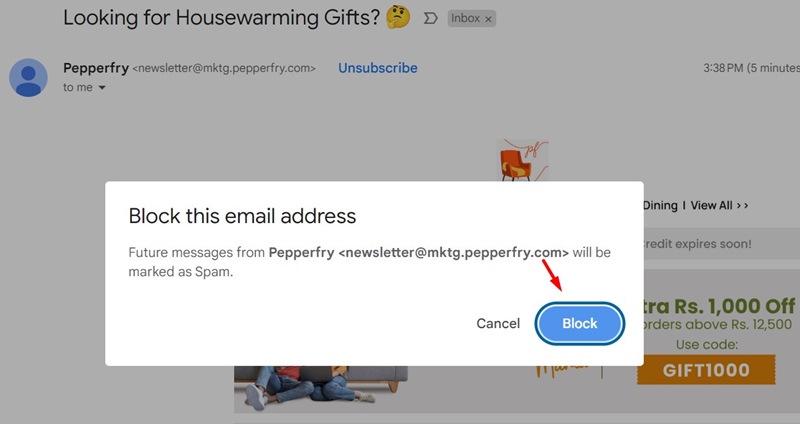
6. Nadawca wiadomości e-mail zostanie zablokowany. Jeżeli zdecydujesz się ponownie otrzymywać wiadomości e-mail od tego nadawcy, kliknij przycisk Odblokuj nadawcę.
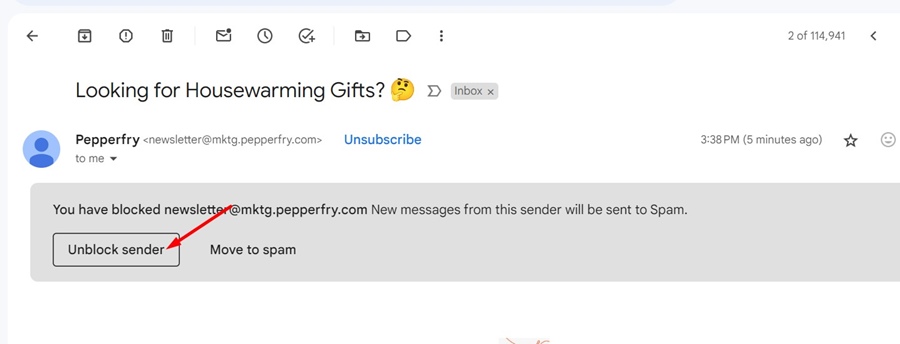
7. W komunikacie potwierdzającym kliknij Odblokować.
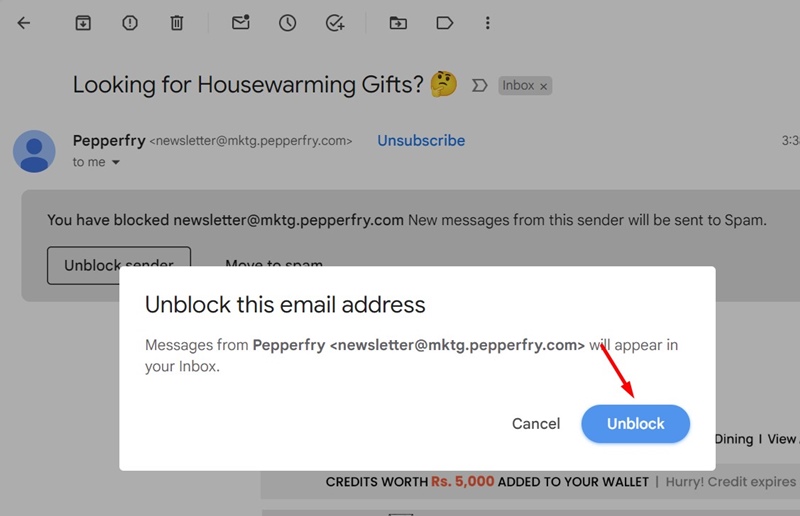
3. Utwórz niestandardowy filtr spamu w Gmailu
Jeśli nadal otrzymujesz wiadomości spam na swoje konto Gmail, możesz wybrać opcję skonfiguruj niestandardowy filtr dla wiadomości w Gmailu. Tutaj wyjaśniamy, jak to zrobić.
1. Otwórz swoją ulubioną przeglądarkę i odwiedź witrynę Gmail.com.
2. Zaloguj się na swoje konto i kliknij Kliknij przycisk Pokaż opcje szukaj w polu wyszukiwania wiadomości e-mail.
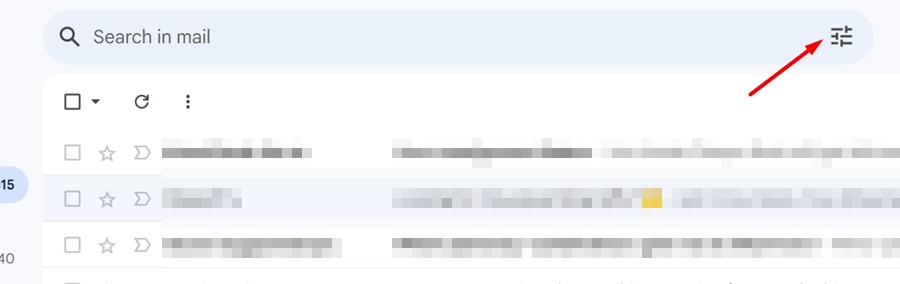
3. W filtrze wyszukiwania należy ustawić kryteria. Aby zablokować wszystkich użytkowników z określonej domeny, wpisz @domain.com (zamień domain.com na właściwą domenę) w polu From. Spowoduje to zablokowanie wszystkich użytkowników z wprowadzonej domeny.
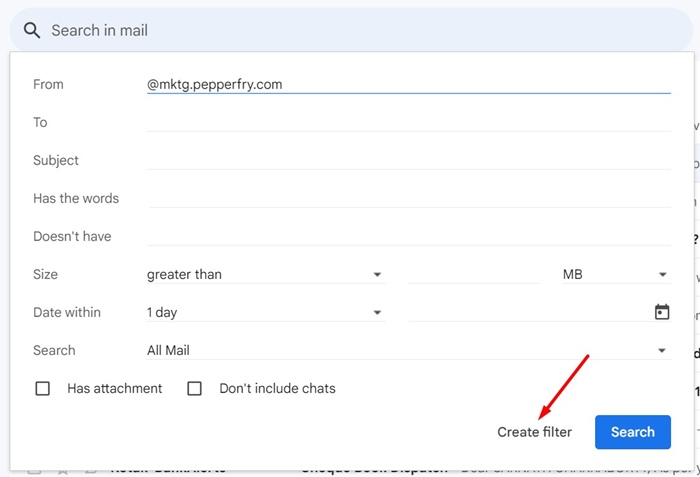
4. Możesz również zdecydować się na blokowanie wiadomości e-mail zawierających określone słowa. Aby to zrobić, wpisz te słowa w polu „Uwzględnij słowa”. Po ustawieniu kryteriów filtrowania kliknij przycisk Utwórz filtr.
5. Teraz zostaniesz poproszony o wybranie akcji, jaką ma wykonać Gmail po otrzymaniu tych wiadomości. Tutaj możesz wybrać opcję „Usuń”.
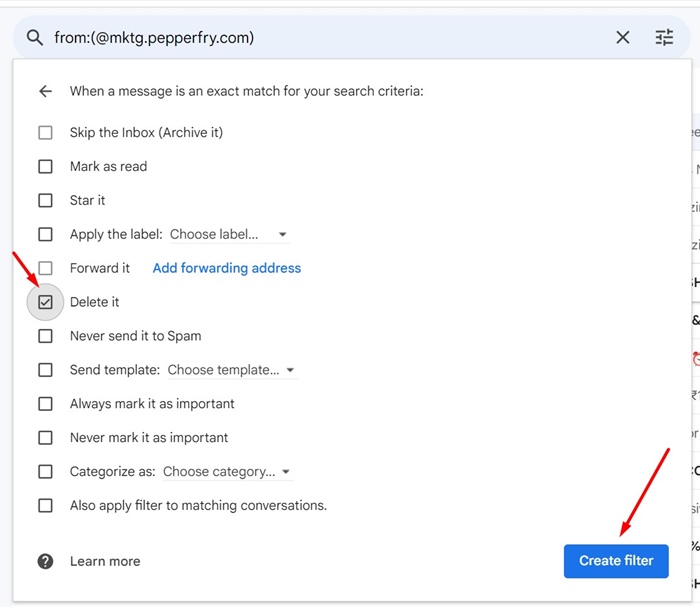
6. Po zakończeniu kliknij przycisk Utwórz filtr.
Najlepszy sposoby rozwiązania problemu z filtra antyspamowego Gmaila. Aby zapobiec otrzymywaniu spamu przez Twoją skrzynkę odbiorczą, powinieneś postępować zgodnie z poniższymi metodami. Jeśli potrzebujesz więcej pomocy w tym temacie, zostaw nam komentarz. Jeśli uważasz ten poradnik za przydatny, nie zapomnij podzielić się nim z innymi! 📣💌